Optimiza tu PC: Crea conjuntos de datos para solucionar problemas con Información del Sistema en Windows 10
La herramienta de Información del Sistema en Windows 10 muestra detalles de configuración sobre tu computadora, incluyendo información sobre los componentes principales, recursos de hardware y software del sistema. Aunque ver toda esta información es una buena manera de obtener detalles específicos sobre tu sistema, también puede ayudarte a solucionar problemas relacionados con la configuración.

Específicamente, puedes utilizarla para crear lo que yo llamo "conjuntos de datos de configuración" que puedes comparar con configuraciones pasadas y presentes. Básicamente, creas un conjunto de datos de configuración cuando tu sistema está funcionando normalmente. Luego, si tu sistema comienza a comportarse de manera extraña, puedes comparar el conjunto de datos de configuración actual con el que creaste anteriormente y ver qué ha cambiado.
Qué muestra la Información del Sistema
Iniciar la Información del Sistema es fácil. Para hacerlo, presiona la tecla de Windows y escribe "Información del Sistema". Cuando veas el icono de la aplicación en los resultados, como se muestra en la Figura A, simplemente haz clic en él.
Figura A
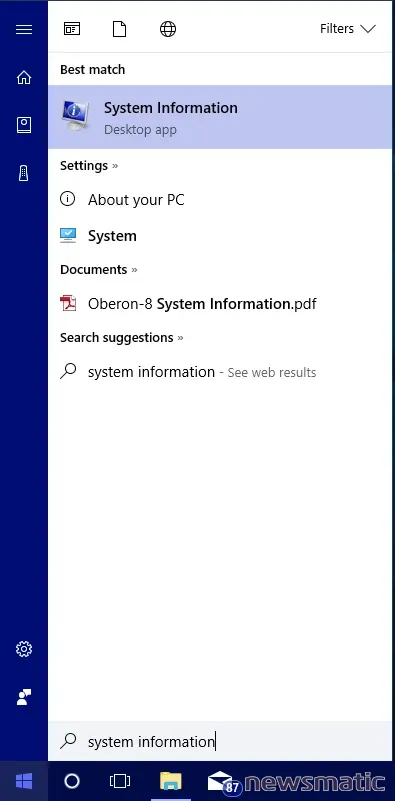
Cada vez que inicies la Información del Sistema, examinará tu sistema y mostrará información detallada de configuración sobre tu computadora, como se muestra en la Figura B. Para mostrar todos esos datos, la Información del Sistema utiliza una estructura de árbol desplegable para descomponer la información de configuración del sistema en cuatro categorías:
- Resumen del sistema muestra un perfil general de tu computadora y el sistema operativo, incluyendo tipo de CPU, cantidad de RAM e información sobre el archivo de paginación.
- Recursos de hardware muestra información detallada sobre los recursos de hardware, incluyendo DMA, IRQ y el canal de E/S.
- Componentes muestra detalles sobre cada uno de los componentes principales de tu sistema, como dispositivos de almacenamiento, dispositivos de visualización y adaptadores de red.
- Entorno de software muestra información sobre la configuración del software del sistema, incluyendo controladores firmados, programas instalados y en ejecución, conexiones de red y tareas en ejecución.
Figura B
Si sabes lo que estás buscando pero no estás seguro de su ubicación, puedes utilizar la función "Buscar qué" en la parte inferior de la pantalla de Información del Sistema. Si no lo ves, simplemente presiona Ctrl+F o selecciona el comando "Ocultar búsqueda" en el menú Editar para quitar la marca de verificación.
 Millones de laptops no recibirán actualizaciones de Windows 10
Millones de laptops no recibirán actualizaciones de Windows 10Cuando utilizas la función "Buscar qué", como se muestra en la Figura C, puedes buscar a través de los datos de configuración de tres maneras: puedes buscar en todo el árbol, seleccionar la casilla "Buscar solo en la categoría seleccionada" o seleccionar la casilla "Buscar solo en los nombres de categoría".
Figura C
Crear un conjunto de datos de configuración
Una vez que tengas la Información del Sistema en funcionamiento, crear un conjunto de datos de configuración es fácil. Solo presiona Ctrl+S o selecciona el comando "Guardar" en el menú Archivo y guarda tu conjunto de datos de configuración como un archivo de Información del Sistema (.NFO). Asegúrate de agregar la fecha al final del nombre de archivo. Por ejemplo, podrías usar el nombre de archivo "Información del Sistema 17-07-17.nfo", como se muestra en la Figura D.
Figura D
Solucionar problemas con conjuntos de datos de configuración
Una vez que hayas creado un archivo de Información del Sistema, puedes utilizar la Información del Sistema para comparar las configuraciones pasadas y presentes. Para hacerlo, abre dos instancias de la Información del Sistema y luego carga el archivo de Información del Sistema en una instancia seleccionando "Abrir" en el menú Archivo y buscando el conjunto de datos de configuración que creaste anteriormente.
Posiciona las ventanas como se muestra en la Figura E y luego busca las diferencias entre la configuración actual y la antigua del archivo. Puedes diferenciar las dos ventanas porque una muestra tu archivo en la parte superior del árbol.
Figura E
También te puede interesar…
- Cómo omitir el menú de inicio de Windows 10 con grupos virtuales de programas (Newsmatic)
- Cómo solucionar problemas de hardware en Windows 10 con las vistas del Administrador de dispositivos (Newsmatic)
- Consejos secretos de Windows 10: accesos directos a tus configuraciones favoritas (ZDNet)
- Paquete de experto en Plataforma Universal de Windows de Microsoft (Newsmatic Academy)
Tu opinión
¿Utilizas la Información del Sistema como una herramienta de solución de problemas? Comparte tus experiencias y consejos con otros miembros de Newsmatic.
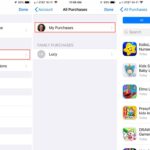 Cómo volver a instalar aplicaciones compradas en dispositivos Apple
Cómo volver a instalar aplicaciones compradas en dispositivos AppleEn Newsmatic nos especializamos en tecnología de vanguardia, contamos con los artículos mas novedosos sobre Software, allí encontraras muchos artículos similares a Optimiza tu PC: Crea conjuntos de datos para solucionar problemas con Información del Sistema en Windows 10 , tenemos lo ultimo en tecnología 2023.

Artículos Relacionados